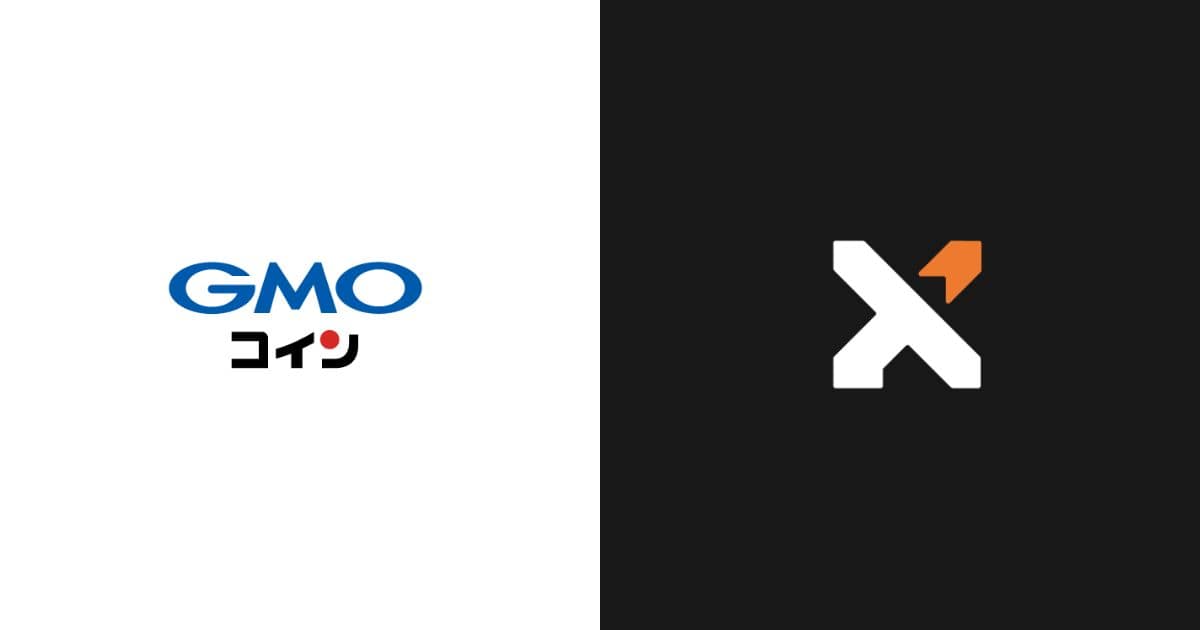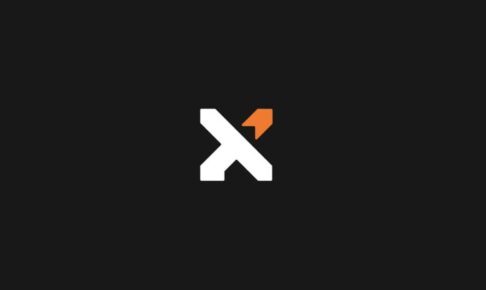*記事内にプロモーションが含まれています。
「GMOコイン」から「Xverse Wallet(エックスバースウォレット)」へ、ビットコイン(BTC)を送金する方法を説明します。
Xverse Wallet(エックスバースウォレット)はOrdinals、つまり「ビットコインNFT」を購入する際に使用するWalletです。
ビットコインNFTを購入する際、必要な手順となります。
Contents
GMOコインからXverse Wallet(エックスバースウォレット)への送金方法

「GMOコイン」から「Xverse Wallet(エックスバースウォレット)」へ、ビットコイン(BTC)を送金する手順は、主に「3つ」です。
それぞれ説明させて頂きます。
なお当記事は、Xverse Walletを作成している前提となります。
作成されていない方は、下記記事をご参照ください。無料で作成できます。
GMOコイン 口座開設・ビットコイン購入

まずは「GMOコイン」の口座開設が必要です。
OrdinalsのNFTを購入する際は、GMOコインでビットコインを購入することをお勧めします。
他の暗号資産取引所の場合、Xverse Walletに送金できない可能性があります。
GMOコインの口座開設は、下記記事をご参照ください。
また初めてXverse Walletに送金する場合は、テスト送付をされることをお勧めします。
GMPコインからXverse Walletなど外部Walletに送金するには0.02 BTC/回〜必要です。
ただし、GMOコイン内のBTCを全額送金すれば、0.02 BTC未満の少額でも送金可能です。
Xverse Wallet(エックスバースウォレット)アドレスの登録

次に、Xverse Walletアドレスの登録をします。
画面左下【暗号資産】をクリックし、【BTC(ビットコイン)】を選択します。

画面上、【送付】をクリックし、【ビットコイン(BTC)】を選択の上、【+新しい宛先を追加する】を選択します。
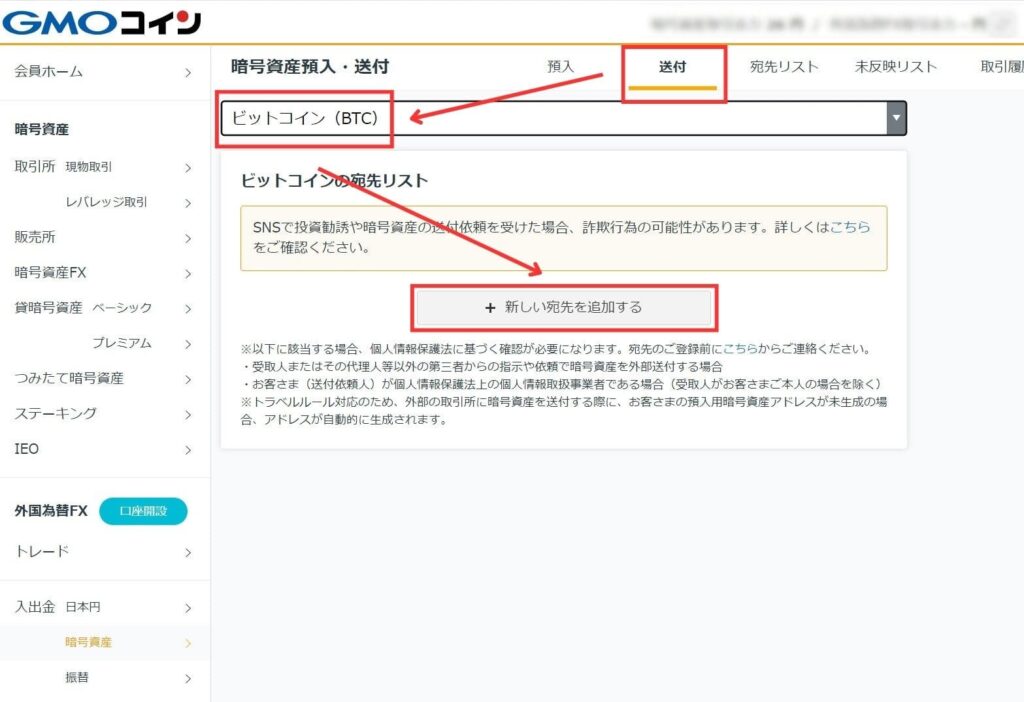
【GMOコイン以外】を選択します。
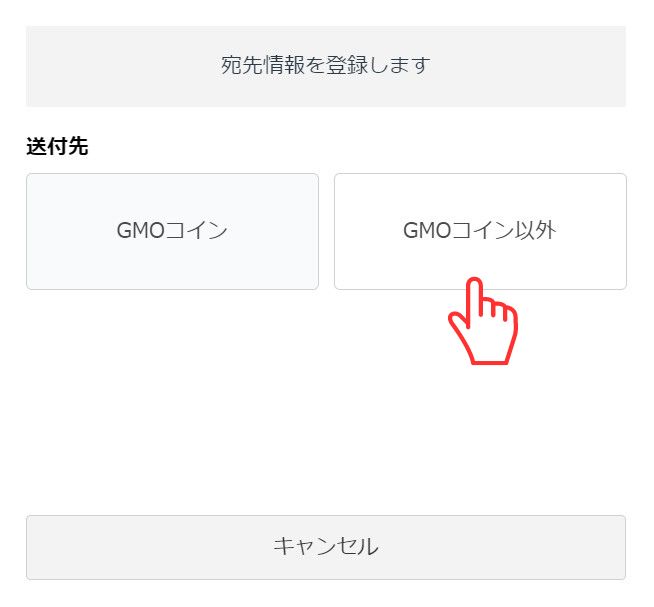
【プライベートウォレット(MetaMaskなど)】をクリックします。
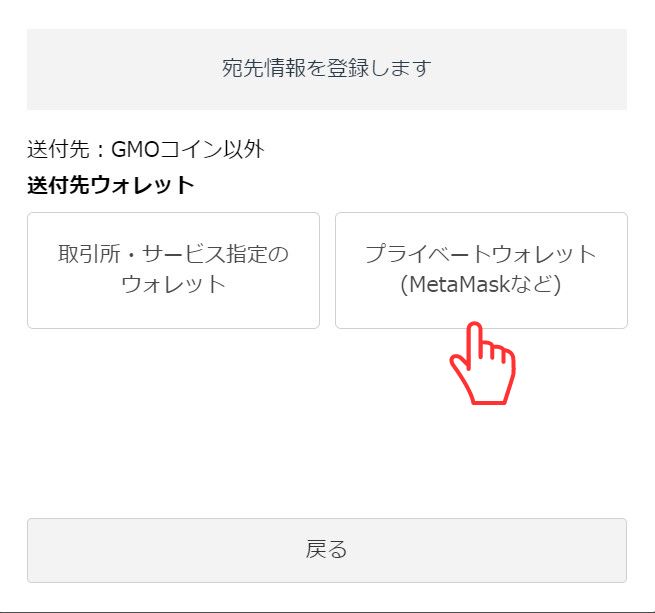
【ご本人さま】をクリックします。
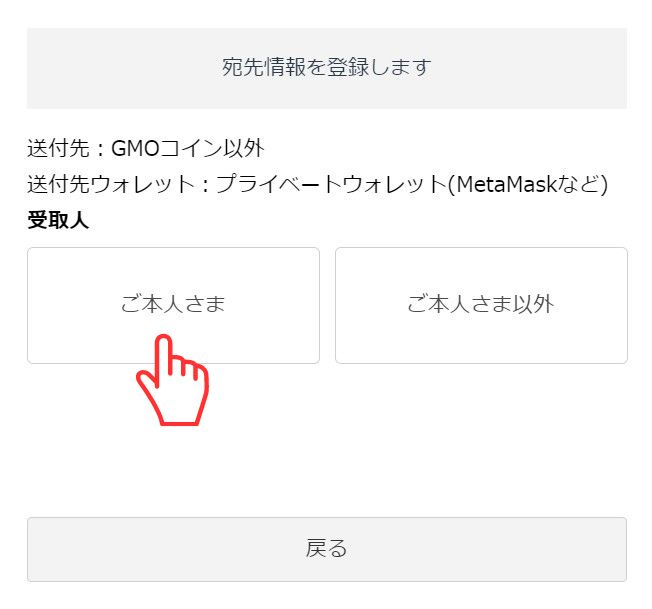
送付先(ご本人)情報の確認をします。
内容に間違いがなかれば、【宛先情報の登録画面へ】をクリックします。
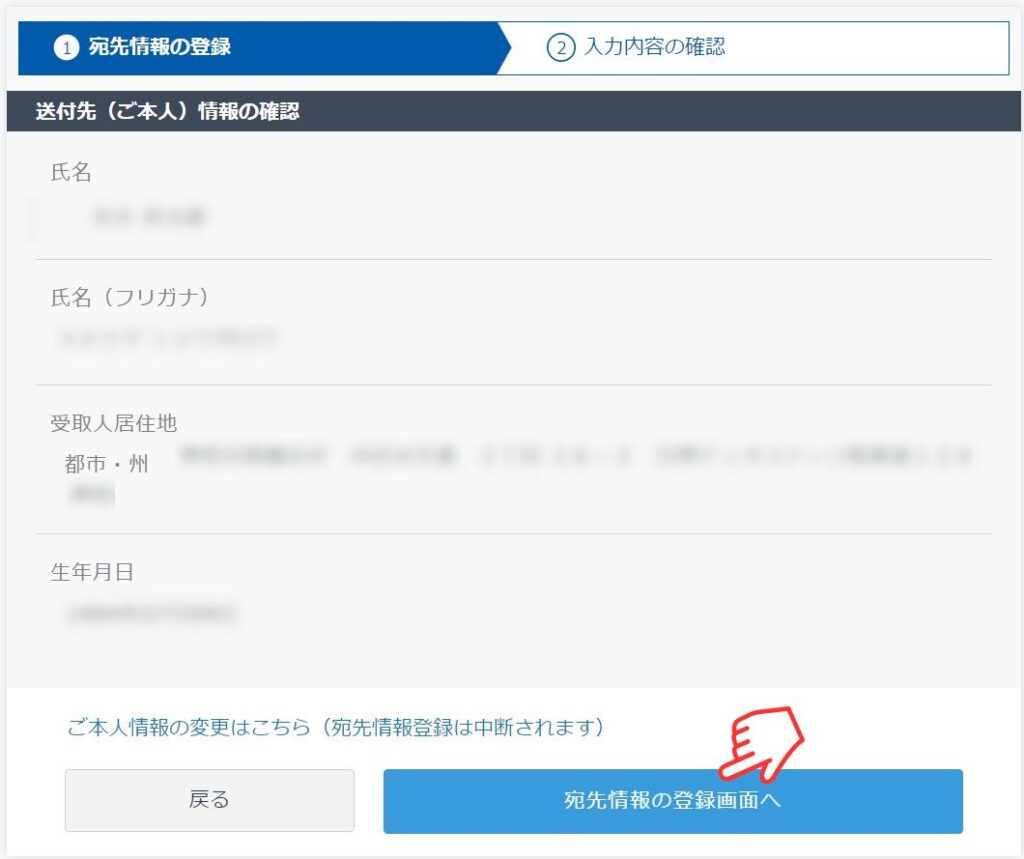
【宛先名称】及び【ビットコインアドレス】を入力します。
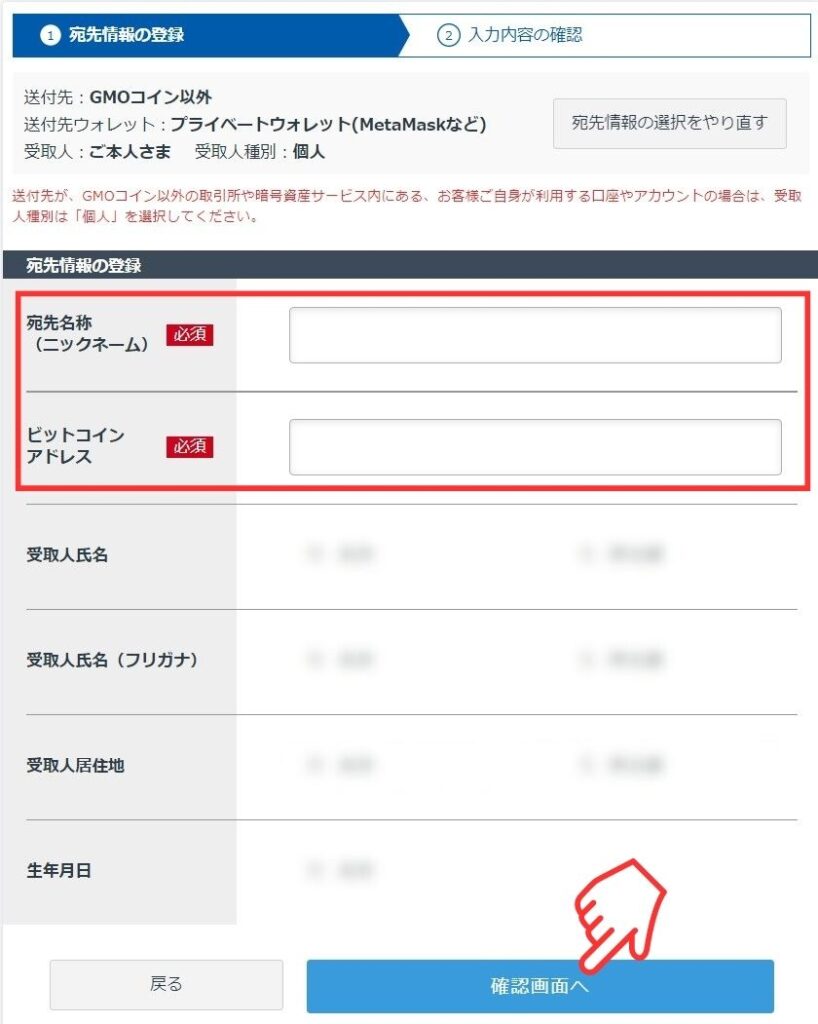
ビットコインアドレスは、Xverse Walletの【Received】から【Bitcoin】を選択することでコピーすることができます。
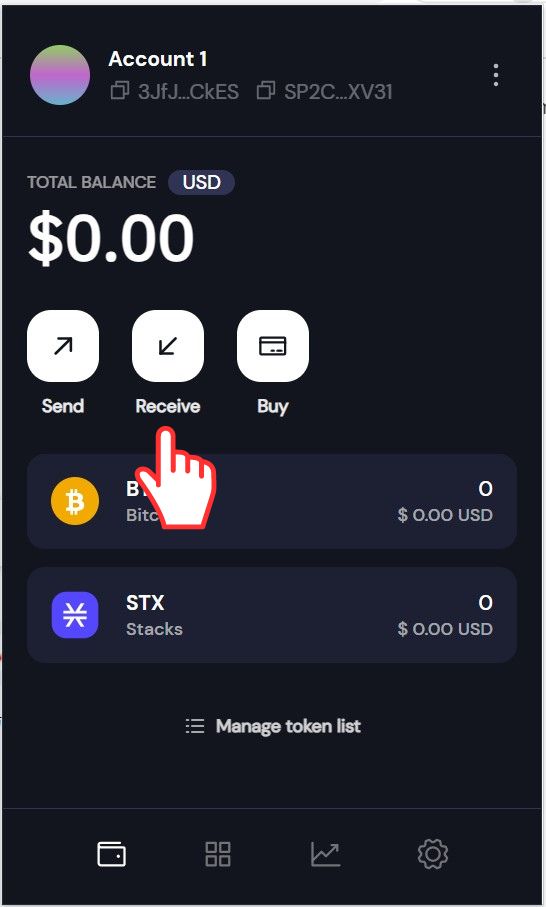
必ず【Bitcoin】のアドレスをコピーするようにしましょう。
一文字一文字打ち込むのではなく、コピー&ペーストすることが大切です。1文字でも間違えば、送金できなくなります。
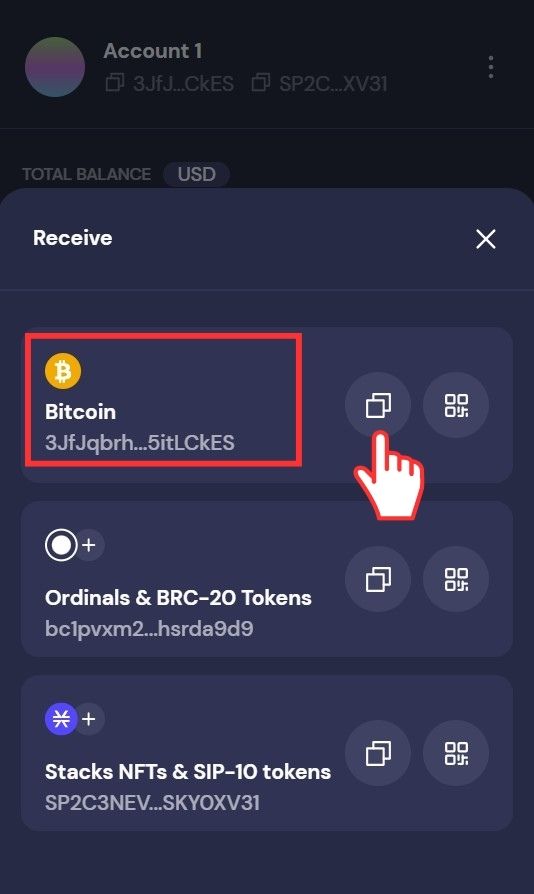
【登録する】をクリックします。
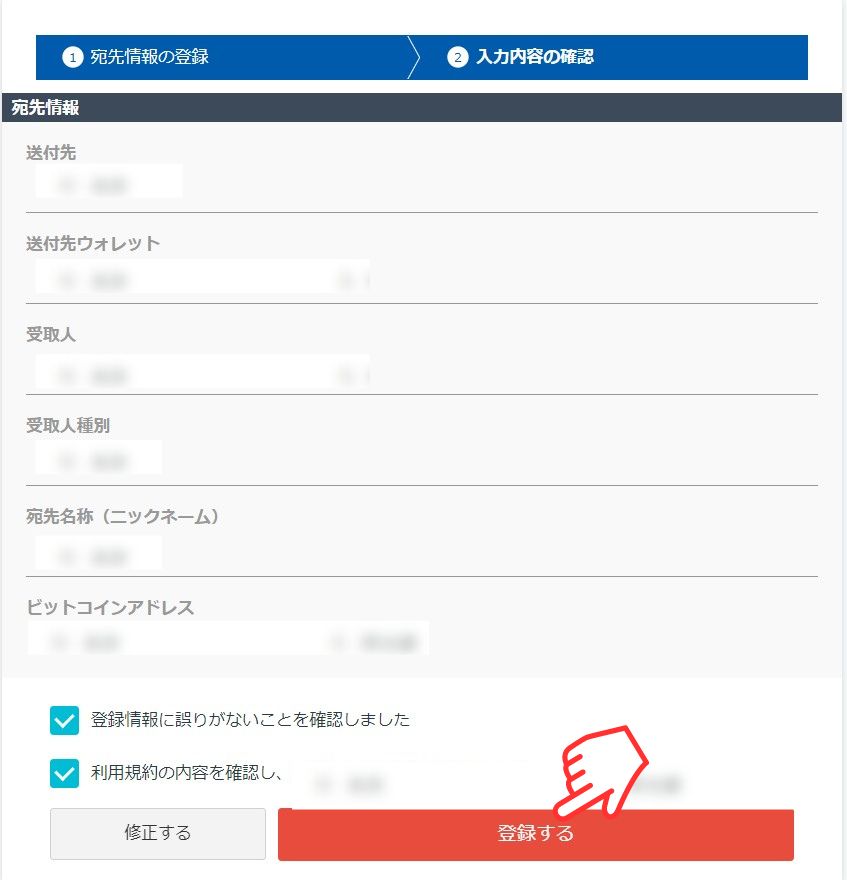
登録されたメールに、確認メールが届きます。
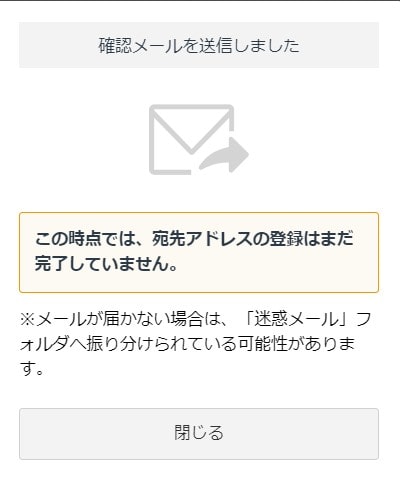
宛先リストのビットコインを選択すると、審査と表示されます。
審査は30分程で完了します。
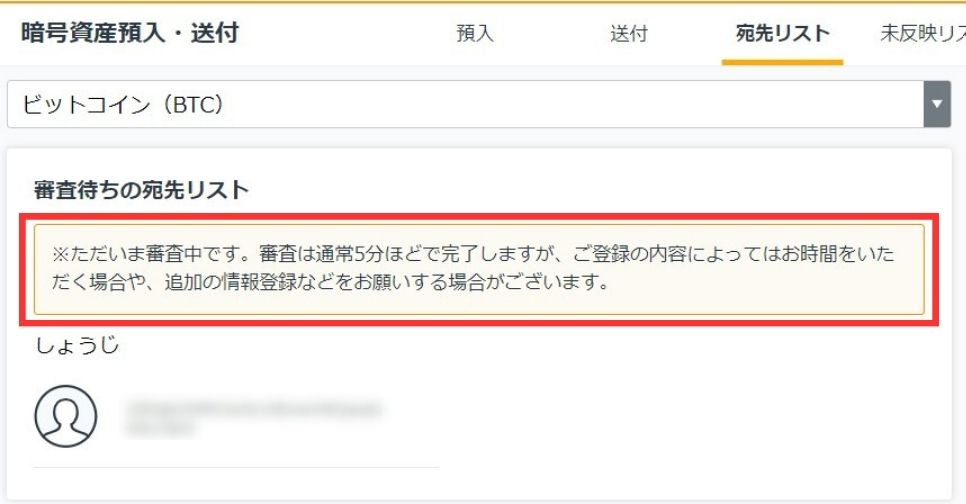
Xverse Wallet(エックスバースウォレット)にビットコインを送金
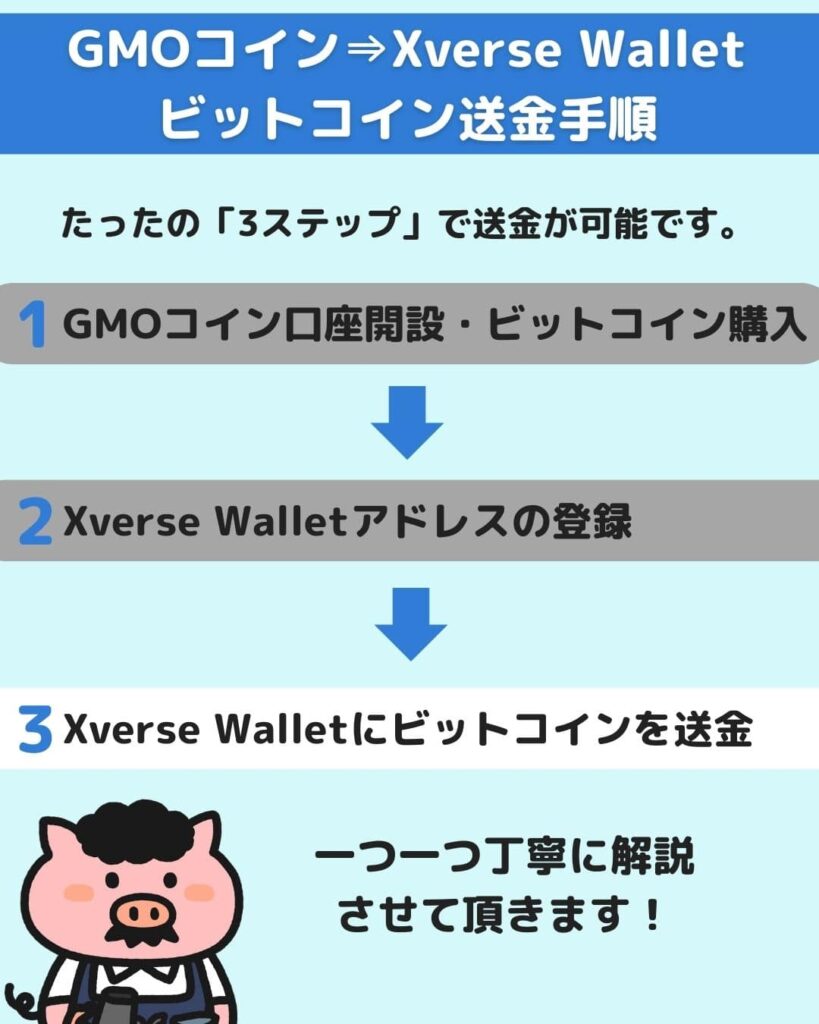
ビットコインをXverse Walletに送金します。
登録したXverse Wallet ウォレットアドレスをクリックします。
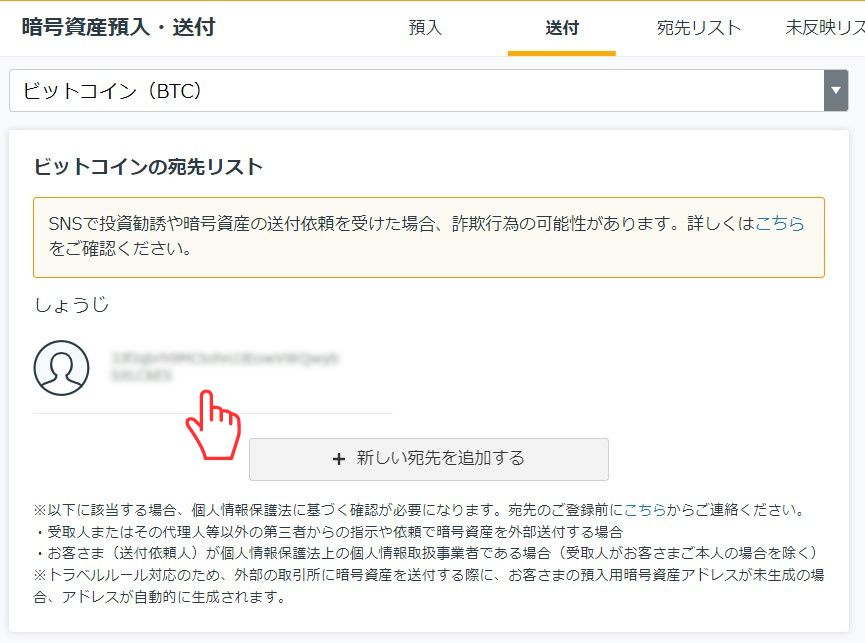
宛先情報に問題がないか、確認します。
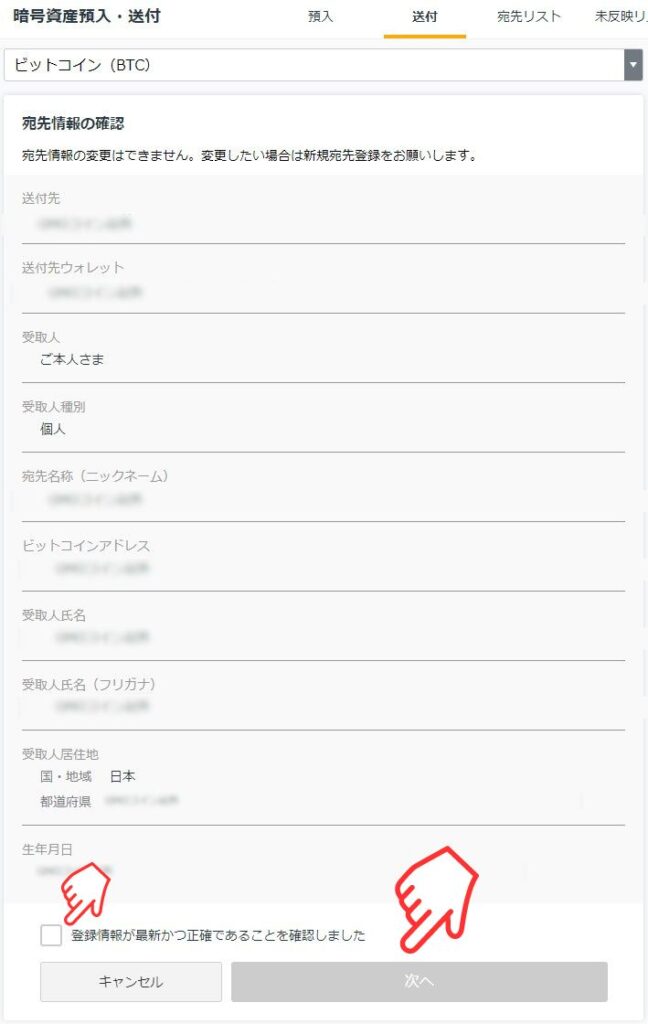
送付金額を入力します。
初めてXverse Walletに送金する場合は、テスト送付をされることをお勧めします。
送付目的は、今回ビットコインNFTを購入する目的なので、【NFT、情報、知的財産の売買、ライセンス等の費用支払い】を選択します。
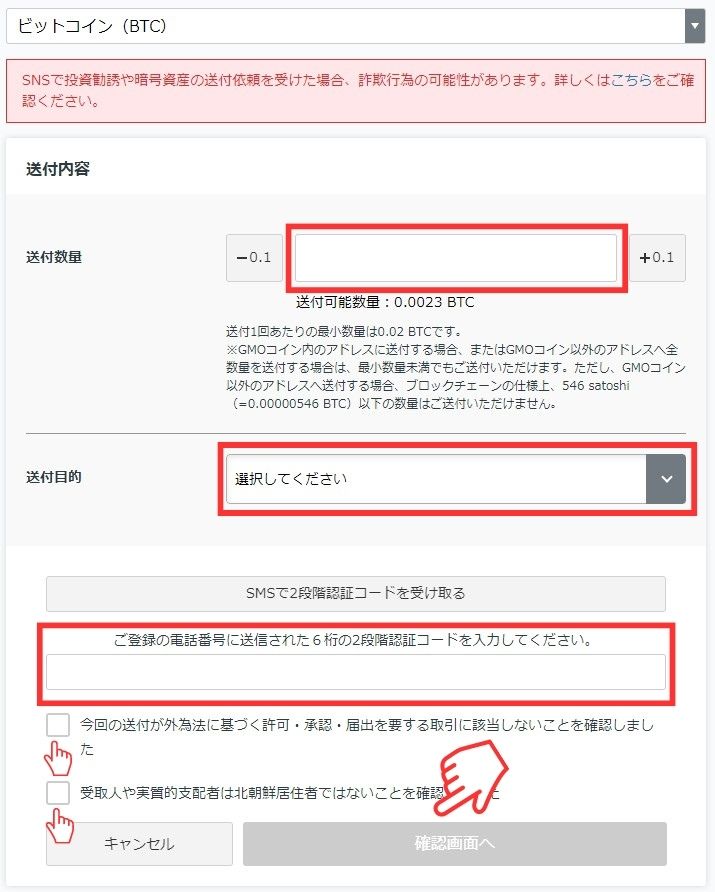
送付内容の確認をし、【実行】をクリックします。
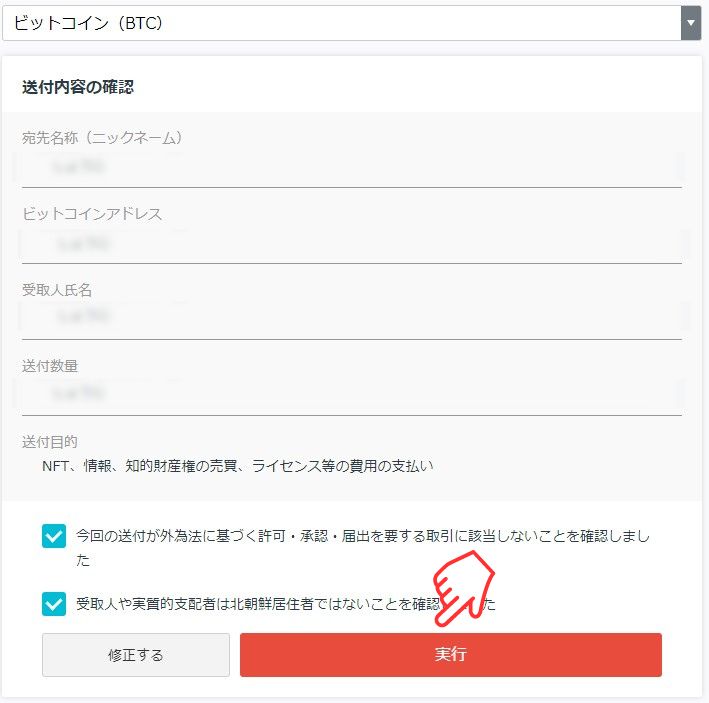
入金の確認が完了しました。
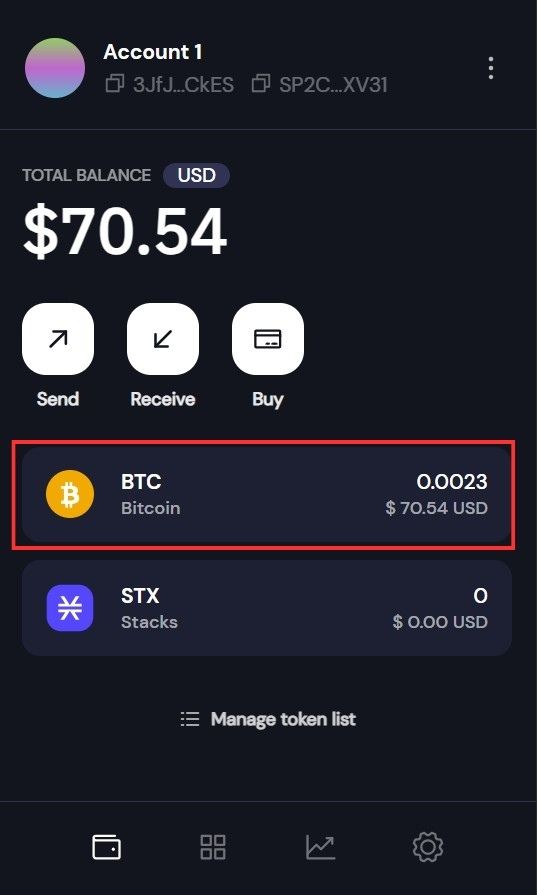
以上で、GMOコインからXverse Walletへのビットコインの送金は完了です。
ビットコインNFTの買い方
Xverse Walletへビットコインを送付したら、いよいよビットコインNFTが購入できます。
ビットコインNFTの購入方法は、下記記事をご参照ください。